第13课 插入自选图形
插入自选图形课件

3.填充需要的颜色
拖动此 按钮旋转自 选图片。
插入与编辑自选图 形操作我学会了。我还 发现自选图形里的许多 图形可以体现不同的表
达方式。
适合表达意想不到的情景出现时的反 应。
适合表达人物之间的对话。
小试身手
1.想象一下,下面两个图形适合表达怎样的情景?
2.请选出以下情景适用的自选图形。
故事新编(一)——自选图形
教学目标
知识与技能 • 学会插入和编辑自选图形;学会按照不 同的问题选择合适的自选图形。
过程与方法 • 掌握利用PowerPoint中的自选图形 制作和表达一个主题的方法。
重点难点
重点
难点
• 利用自选图形创作漫画作品
• 学会使用比较抽的心情。
步骤一:首先打开“绘图工具栏”
依次单击[视图、 工具栏、绘图]。
步骤二:单击“常用工具栏”上的“自选图 形”,选择适当的图形插入。
步骤三:单击[插入、图片、自选图形], 在随后弹出的图形工具按钮中也可以直接插入。
自选图形的插入与编辑操作大家还记得吗?
选择需要 的自选图形
2. 画出这个图形
大显神通
利用自己规划好的漫画故事情 节和整理的素材,制作漫画故事演 示文稿,将故事中人物的心理活动 和对话用恰当的自选图形表现出来, 语气比较特殊的话语可以艺术字来 表达。
通过运用自选图片创作漫画故事来培养学 生丰富的想象力和创造力。通过作品展示和评 价,使学生产生自我激励,获得成就感。
右面是同学们喜欢 的《三毛故事》四格漫 画,请仔细观察第一幅 图中,三毛的问题是怎 样展现的?
同学们,在刚才的漫画中你有什么发现呢?
在大家看到的漫画故事 中,都会在一些特殊图形里 写上人物当时脑海里的想法 和对话的语言,这些特殊图 形能体现出漫画中人物当时
PPT插入自选图形教案
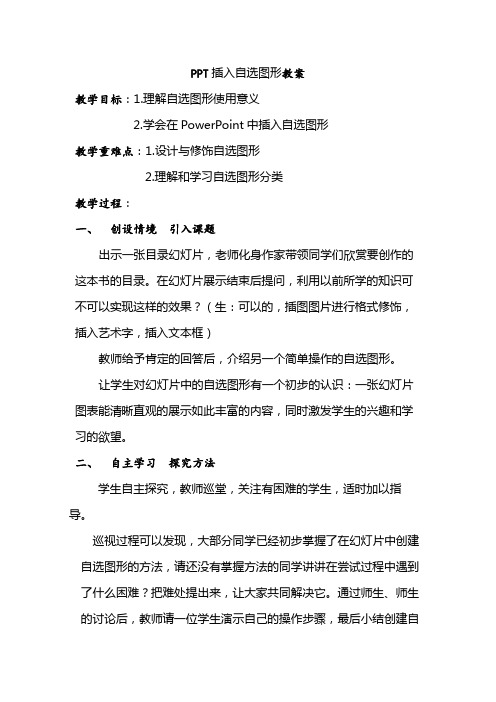
PPT插入自选图形教案
教学目标:1.理解自选图形使用意义
2.学会在PowerPoint中插入自选图形
教学重难点:1.设计与修饰自选图形
2.理解和学习自选图形分类
教学过程:
一、创设情境引入课题
出示一张目录幻灯片,老师化身作家带领同学们欣赏要创作的这本书的目录。
在幻灯片展示结束后提问,利用以前所学的知识可不可以实现这样的效果?(生:可以的,插图图片进行格式修饰,插入艺术字,插入文本框)
教师给予肯定的回答后,介绍另一个简单操作的自选图形。
让学生对幻灯片中的自选图形有一个初步的认识:一张幻灯片图表能清晰直观的展示如此丰富的内容,同时激发学生的兴趣和学习的欲望。
二、自主学习探究方法
学生自主探究,教师巡堂,关注有困难的学生,适时加以指导。
巡视过程可以发现,大部分同学已经初步掌握了在幻灯片中创建自选图形的方法,请还没有掌握方法的同学讲讲在尝试过程中遇到了什么困难?把难处提出来,让大家共同解决它。
通过师生、师生的讨论后,教师请一位学生演示自己的操作步骤,最后小结创建自
选图形的方法。
创建自选图形的方法:执行“插入”菜单中图形
三、小组合作实践巩固
请各位同学根据教师提供的素材合理设计内容并应用自选图形。
通过小组合作的形式来完成,成员之间互相帮助,各自完成自己创作的作品,最后推选出优秀作品,在班级内展示。
四、作品展示点评交流
学生展示作品并相互评价作品。
五、总结拓展
通过本节课的学习,我们探讨了在幻灯片中创建及修饰自选图形的方法,每个类型中还有很多设计精巧的图表大家可以在课后试试,遇到问题的下节课再进一步处理解决。
插入自选图形教案初中

插入自选图形教案初中教学目标:1. 让学生掌握插入自选图形的操作方法。
2. 培养学生运用信息技术辅助解决问题的能力。
3. 提高学生对信息技术的兴趣和积极性。
教学内容:1. 插入自选图形的操作方法。
2. 自选图形的应用场景。
教学重点与难点:1. 插入自选图形的操作方法。
2. 自选图形在实际应用中的搭配和布局。
教学过程:一、导入新课1. 教师通过向学生展示一些常见的图形,如圆形、矩形、三角形等,引导学生思考这些图形在实际生活中的应用。
2. 学生分享自己对这些图形的认识和应用场景。
3. 教师总结并引出本节课的主题——插入自选图形。
二、自主探究1. 教师为学生提供一台装有Word软件的计算机,让学生尝试自行插入一个自选图形。
2. 学生在教师的引导下,逐步掌握插入自选图形的操作方法。
3. 教师邀请几位学生上台演示插入自选图形的操作,并讲解他们的操作步骤。
4. 学生在教师的监督下,独立完成插入自选图形的任务。
三、课堂讲解1. 教师讲解自选图形的种类和特点,以及如何在文档中合理运用这些图形。
2. 教师通过举例,讲解自选图形在实际应用场景中的搭配和布局。
3. 学生跟随教师的讲解,认真做好笔记。
四、课堂练习1. 教师为学生布置一道课堂练习题,要求学生运用所学知识,插入一个自选图形,并对其进行合理的搭配和布局。
2. 学生在教师的指导下,独立完成课堂练习题。
3. 教师挑选几位学生的作品进行展示和评价,给予表扬和鼓励。
五、课堂小结1. 教师引导学生回顾本节课所学内容,总结插入自选图形的操作方法和应用场景。
2. 学生分享自己在课堂上的收获和感受。
3. 教师对学生的表现进行点评,并提出更高的期望。
六、课后作业1. 学生运用所学知识,插入一个自选图形,并将其应用到一个实际的文档中。
2. 学生将完成后的作品提交给教师,教师进行批改和评价。
教学反思:本节课通过引导学生自主探究、课堂讲解、课堂练习等环节,使学生掌握了插入自选图形的操作方法,并了解了其在实际应用场景中的搭配和布局。
小学信息技术教案插入自选图形
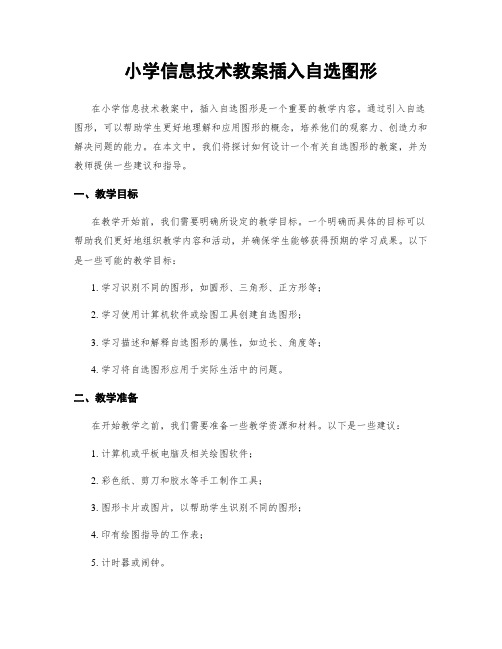
小学信息技术教案插入自选图形在小学信息技术教案中,插入自选图形是一个重要的教学内容。
通过引入自选图形,可以帮助学生更好地理解和应用图形的概念,培养他们的观察力、创造力和解决问题的能力。
在本文中,我们将探讨如何设计一个有关自选图形的教案,并为教师提供一些建议和指导。
一、教学目标在教学开始前,我们需要明确所设定的教学目标。
一个明确而具体的目标可以帮助我们更好地组织教学内容和活动,并确保学生能够获得预期的学习成果。
以下是一些可能的教学目标:1. 学习识别不同的图形,如圆形、三角形、正方形等;2. 学习使用计算机软件或绘图工具创建自选图形;3. 学习描述和解释自选图形的属性,如边长、角度等;4. 学习将自选图形应用于实际生活中的问题。
二、教学准备在开始教学之前,我们需要准备一些教学资源和材料。
以下是一些建议:1. 计算机或平板电脑及相关绘图软件;2. 彩色纸、剪刀和胶水等手工制作工具;3. 图形卡片或图片,以帮助学生识别不同的图形;4. 印有绘图指导的工作表;5. 计时器或闹钟。
三、教学活动和步骤1. 引入:开始课堂,通过展示一些图形卡片或图片,诱发学生对图形的兴趣。
引导学生观察图形的形状、边长和角度等属性,并询问他们在生活中观察到的各种图形。
2. 介绍自选图形和相关概念:通过引导学生观察和讨论不同的图形,教师可以逐步引入自选图形的概念。
解释什么是自选图形以及如何通过绘制线段和曲线来创建不同的图形。
3. 演示绘图软件或工具的使用:通过向学生展示计算机软件或绘图工具的界面和功能,教师可以演示如何在电子设备上绘制自选图形。
教师可以示范绘制一些简单的图形并解释每一步的操作。
4. 学生练习绘图:让学生用自己的计算机或平板电脑上的绘图工具尝试绘制各种自选图形。
教师可以给予必要的指导和支持,并鼓励学生进行实践和尝试。
5. 图形属性的描述和解释:引导学生观察、比较和描述自选图形的各种属性,如边长、角度和对称性等。
教师可以设计一些问题或活动,要求学生运用所学的知识来解释图形的属性。
《制作多媒体演示文稿-插入自选图形》教案
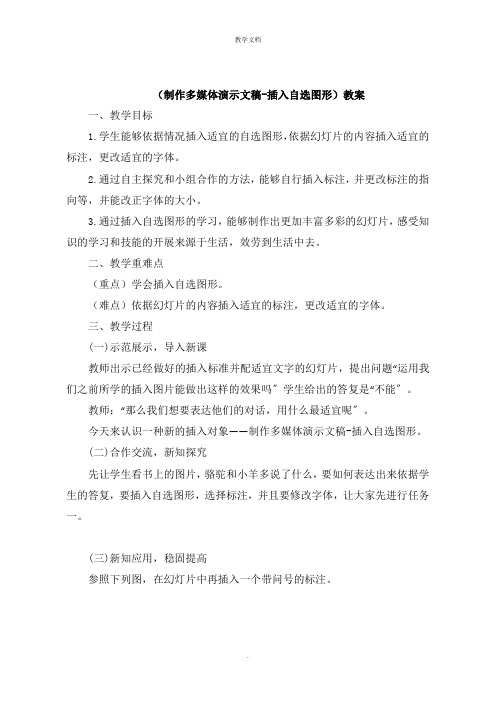
(制作多媒体演示文稿-插入自选图形)教案
一、教学目标
1.学生能够依据情况插入适宜的自选图形,依据幻灯片的内容插入适宜的标注,更改适宜的字体。
2.通过自主探究和小组合作的方法,能够自行插入标注,并更改标注的指向等,并能改正字体的大小。
3.通过插入自选图形的学习,能够制作出更加丰富多彩的幻灯片,感受知识的学习和技能的开展来源于生活,效劳到生活中去。
二、教学重难点
(重点)学会插入自选图形。
(难点)依据幻灯片的内容插入适宜的标注,更改适宜的字体。
三、教学过程
(一)示范展示,导入新课
教师出示已经做好的插入标准并配适宜文字的幻灯片,提出问题“运用我们之前所学的插入图片能做出这样的效果吗〞学生给出的答复是“不能〞。
教师:“那么我们想要表达他们的对话,用什么最适宜呢〞。
今天来认识一种新的插入对象——制作多媒体演示文稿-插入自选图形。
(二)合作交流,新知探究
先让学生看书上的图片,骆驼和小羊多说了什么,要如何表达出来依据学生的答复,要插入自选图形,选择标注,并且要修改字体,让大家先进行任务一。
(三)新知应用,稳固提高
参照下列图,在幻灯片中再插入一个带问号的标注。
(四)总结回忆,安排作业
1.老师以提问方法引导学生一起简单回忆本节课所学知识点。
2.请学生尝试输入文字,并应用今天所学的插入自选图形的操作对幻灯片进行简单的设置。
人教版小学信息技术 插入自选图形 名师教学PPT课件

中国传统节日:重阳节
五年六班:王宇
内容提要
•重阳节的来历 •重阳节的习俗 •重阳节的诗句
来历:
来自于《易经》,《易经》中 九为阳数,九月九日两九相重, 故为重阳。
重阳节的习俗:
登高、赏菊、喝菊花酒、吃 重阳糕、插茱萸等等。
重阳节的诗句:
二、制作演示文稿(插入图片)
为自选图形填充图片
双击
三、插入声音和视频
插入自选图形
重阳节尊老敬老同学们应该如何做:
或饮食 或坐走 长者先 幼者后 称尊长 勿呼名 对尊长 勿见能 路遇长 疾趋揖 长无言 退恭立 长者立 幼勿坐 长者坐 命乃坐 父母呼 应勿缓 父母命 行勿懒 父母教 须敬听 父母责 须顺承
演示文稿再接触
一、制作演示文稿
一个完整的演示文稿通常包括标 题页、目录页、展示页和封底页 四部分。
第13课标注工具的使用课件

具栏中的“文本框”图标,在幻 灯片中拉出一个文本框,并输 入文字(如图13-5所示)。
步骤2:单击“绘 图”工具栏中的“填 充颜色”图标中的倒三 角选择应用背风景(如 图13-6所示)。
2、插入标注
步骤1:单击“绘图” 工具栏中的“自选图 形”→“标注”,从标注 选择框中选择需要的标注 图形(如图13-7所示)。
步骤1:选择标注“这些是桌 面图标”,利用“绘图”工具栏中的 工具图标,更改字体颜色和线条 颜色(如图13-9所示)。
步骤2:单击“绘图”工 具栏的“填充颜色”图标中的 倒三角,先选择“填充效果”, 然后在弹出的“填充效果”对 话框中选择“纹理”中的“再 生纸”作为背景图案(如图1310所示)。
步骤3:单击“阴影样式’’图标,选择应用“阴影样式6”(如图13-11所示)。 使用类似的方法,添加和设置另外两个标注,效果如图13-12所示。
一、建立演示文稿
步骤1:将所有程序最小化,然后按下键盘上的“屏幕 打印”键【Print Screen】。
步骤2:启动PowerPoint,建立一个新的空白演示文稿。 步骤3:单击工具栏中的“粘贴”按钮。
这时,刚才看见的屏幕画面就作为图片粘贴到了幻灯片中(如图13-2所示),利用图片 控制柄调整图片在幻灯片中的位置和大小。
第13课 标注工具的使用
教学目标
1、学会制作背景及制作放映切换效果。 2、使用自选图形工具快速绘制特殊图形。 3、标注工具的使用。
重点难点
1、学会制作背景及制作放映切换效果。 2、自ቤተ መጻሕፍቲ ባይዱ图形工具的使用。 3、工具的综合运用。
教学导入
在幻灯片中,有一个重要的工具叫做标注, 利用标注,可以帮助我们制作出形象生动的软 件说明文档,结合图形还可以制作卡通漫画。
小学信息技术有趣的自选图形“在Word文档中插入自选图形”优秀教案及评析
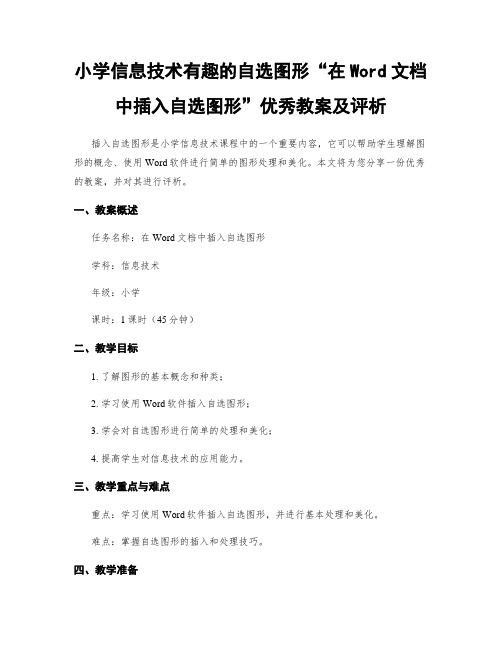
小学信息技术有趣的自选图形“在Word文档中插入自选图形”优秀教案及评析插入自选图形是小学信息技术课程中的一个重要内容,它可以帮助学生理解图形的概念、使用Word软件进行简单的图形处理和美化。
本文将为您分享一份优秀的教案,并对其进行评析。
一、教案概述任务名称:在Word文档中插入自选图形学科:信息技术年级:小学课时:1课时(45分钟)二、教学目标1. 了解图形的基本概念和种类;2. 学习使用Word软件插入自选图形;3. 学会对自选图形进行简单的处理和美化;4. 提高学生对信息技术的应用能力。
三、教学重点与难点重点:学习使用Word软件插入自选图形,并进行基本处理和美化。
难点:掌握自选图形的插入和处理技巧。
四、教学准备1. 教师准备:电脑、投影仪、Word软件;2. 学生准备:文具、课本。
五、教学过程1. 导入新课(5分钟)引导学生观察身边的各种图形,并问学生是否知道它们的名称。
通过展示不同种类的图形,激发学生的兴趣。
2. 讲解自选图形的概念(10分钟)解释自选图形的定义,以及它在实际生活中的应用场景。
通过实例让学生理解图形的基本概念,并与生活场景相连接。
3. 演示插入自选图形(15分钟)- 讲解Word软件中插入自选图形的步骤:打开Word文档,点击“插入”选项卡,选择“自选图形”。
- 演示如何选择自选图形,并将其插入到文档中。
教师可选择生活中常见的图形,如:球、树等。
- 引导学生进行操作,在电脑上模仿教师的演示,插入并调整自选图形的大小和位置。
4. 图形处理与美化(10分钟)- 介绍Word软件中对自选图形进行处理和美化的功能,如字体、颜色、线条样式等。
- 演示如何对自选图形进行处理和美化操作,并与学生共同完成。
鼓励学生发挥创意,使用不同的处理方法。
5. 操作练习(10分钟)提供几个练习题目,要求学生根据提示在Word文档中插入自选图形,然后进行简单的处理和美化。
教师在课堂上进行指导和辅助。
